Configurer votre propre serveur de messagerie sur Linux à partir de zéro est un processus long et fastidieux, pénible si vous n'êtes pas un utilisateur avancé. Ce tutoriel vous montrera comment utiliser Plesk pour configurer rapidement un serveur de messagerie complet sur Ubuntu 20.04, vous épargnant ainsi beaucoup de temps et de maux de tête.
Qu'est-ce que Plesk
Plesk est un panneau de contrôle d'hébergement que vous pouvez installer sur votre serveur pour simplifier la gestion du serveur. Avec Plesk, vous pouvez créer un serveur de messagerie et site Web depuis le panneau de configuration Web, sans avoir à apprendre les lignes de commande Linux.
Fonctionnalités de Plesk :
- Panneau de configuration intuitif
- Compatible avec les serveurs Windows et Linux, y compris Debian, Ubuntu, CentOS, Red Hat Linux et CloudLinux.
- Des centaines d'extensions pour améliorer les fonctionnalités. Kit d'outils WordPress, kit d'outils SEO, kit d'outils de commerce électronique, etc.
- Créer un nombre illimité de boîtes aux lettres et de domaines de messagerie illimités dans un panneau d'administration Web.
- Webmail Roundcube et SpamAssassin actifs prêts à l'emploi.
- Prend en charge DKIM, SPF, SRS, DMARC pour la validation de l'identité des messages électroniques.
- Prend en charge le transfert d'e-mails, les alias d'e-mail et la réponse automatique.
- Certificat TLS gratuit (intégrations Let's Encrypt).
- Gestion automatique des enregistrements DNS
- Gestionnaire de fichiers Web.
- Planifiez des sauvegardes incrémentielles. Restaurez facilement les modifications du site/de la base de données avec un minimum d'espace libre à l'aide d'un stockage à distance comme S3, GDrive, OneDrive et plus.
- Applications mobiles disponibles pour gérer votre serveur Plesk lors de vos déplacements.
- Les outils d'auto-réparation vous permettent de réparer facilement votre installation Plesk.
- Sécurité :pare-feu d'application Web (ModSecurity) et protection contre la force brute (fail2ban) actifs prêts à l'emploi. Conformité PCI DSS.
- Mettre à jour les packages système à partir de l'interface Web.
- Et bien d'autres.
Plesk n'est pas seulement une plate-forme de gestion de serveur de messagerie, mais également un panneau de contrôle d'hébergement Web complet (alternative à CPanel), ce qui vous permet d'exécuter facilement un serveur de messagerie et un site Web sur le même hôte.
Étape 1 :Choisissez le bon fournisseur d'hébergement et achetez un nom de domaine
Plesk doit être installé sur un nettoyer le nouveau serveur.
Ce tutoriel est réalisé sur un Kamatera VPS (serveur privé virtuel) à 9 $/mois avec 1 CPU et 3 Go de RAM. Ils offrent un essai gratuit de 30 jours.
Kamatera est une très bonne option pour exécuter un serveur de messagerie car
- Ils ne bloquent pas le port 25 , vous pouvez ainsi envoyer un nombre illimité d'e-mails (e-mails transactionnels et newsletters) sans dépenser d'argent pour le service de relais SMTP. Kamatera n'a pas de limites SMTP. Vous pouvez envoyer un million d'e-mails par jour.
- L'adresse IP ne figure sur aucune liste noire d'e-mails . (Au moins, c'est vrai dans mon cas. J'ai choisi le centre de données de Dallas.) Vous ne voulez certainement pas figurer sur la redoutable liste noire des adresses IP de Microsoft Outlook ou sur la liste noire des spamrats. Certaines listes noires bloquent toute une plage d'adresses IP et vous n'avez aucun moyen de supprimer votre adresse IP de ce type de liste noire.
- Vous pouvez modifier l'enregistrement PTR pour améliorer la délivrabilité des e-mails.
- Ils vous permettent d'envoyer des newsletters à vos abonnés par e-mail avec non limites horaires ou limites quotidiennes, quelles qu'elles soient.
- Vous pouvez commander plusieurs adresses IP pour un seul serveur. Ceci est très utile pour les personnes qui doivent envoyer un grand nombre d'e-mails. Vous pouvez répartir le trafic des e-mails sur plusieurs adresses IP pour améliorer la délivrabilité des e-mails.
D'autres fournisseurs de VPS comme DigitalOcean bloquent le port 25. DigitalOcean ne débloquerait pas le port 25, vous devrez donc configurer un relais SMTP pour contourner le blocage, ce qui peut vous coûter de l'argent supplémentaire. Si vous utilisez Vultr VPS, le port 25 est bloqué par défaut. Ils peuvent le débloquer si vous ouvrez un ticket d'assistance, mais ils peuvent le bloquer à nouveau à tout moment s'ils décident que votre activité d'envoi d'e-mails n'est pas autorisée. Vultr peut en fait le rebloquer si vous utilisez leurs serveurs pour envoyer des newsletters.
Accédez au site Web de Kamatera pour créer un compte, puis créez votre serveur dans le tableau de bord de votre compte.
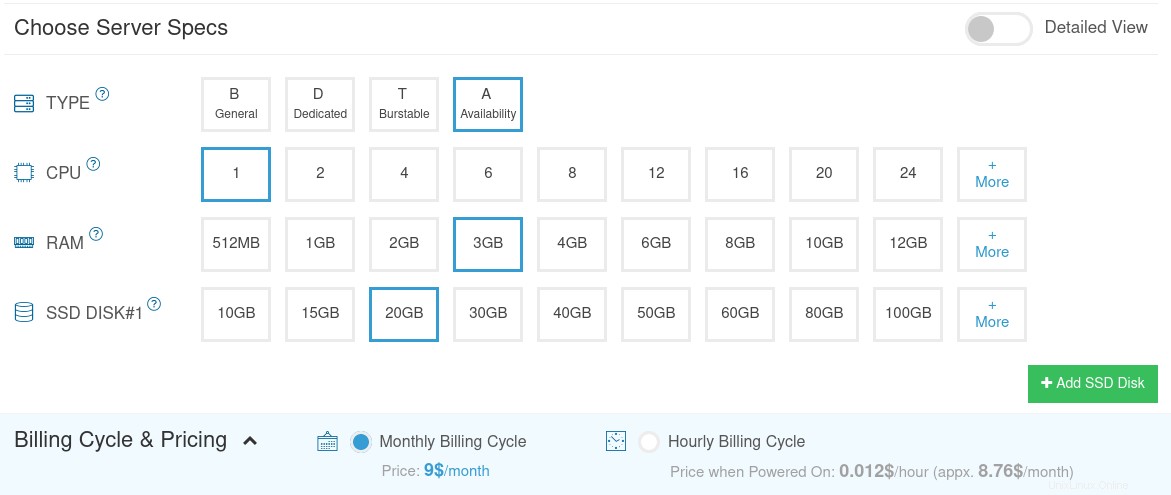
Je recommande de suivre le tutoriel lié ci-dessous pour configurer correctement votre serveur Linux VPS sur Kamatera.
- Comment créer un serveur VPS Linux sur Kamatera
Une fois que vous avez créé un serveur, Kamatera vous enverra un e-mail avec les informations de connexion SSH du serveur. Pour vous connecter à votre serveur, vous utilisez un client SSH. Si vous utilisez Linux ou macOS sur votre ordinateur, ouvrez simplement une fenêtre de terminal et exécutez la commande suivante pour vous connecter à votre serveur. Remplacez 12.34.56.78 par l'adresse IP de votre serveur.
ssh [email protected]
Il vous sera demandé d'entrer le mot de passe.
Il est fortement recommandé d'utiliser Ubuntu LTS comme Ubuntu 20.04. Installer un logiciel serveur complexe comme Zimbra sur un non-LTS Ubuntu est déconseillé car vous rencontrerez probablement des problèmes lors de la mise à niveau de votre système d'exploitation tous les 9 mois. Il est de loin préférable que votre serveur de messagerie reste stable pendant 2 ou 5 ans.Vous avez également besoin d'un nom de domaine. J'ai enregistré mon nom de domaine auprès de NameCheap car le prix est bas et ils offrent une protection de la confidentialité whois gratuite à vie.
Étape 2 :Obtenez une licence d'essai gratuite de Plesk
Plesk n'est pas gratuit. Vous pouvez consulter les tarifs de Plesk ici.
- Si vous utilisez Plesk pour gérer votre propre site Web, choisissez Administrateur Web ou Web Pro Édition.
- Si vous utilisez Plesk pour fournir des services d'hébergement à d'autres propriétaires de sites Web, choisissez l'hébergeur Web Édition.
Cependant, vous pouvez obtenir une licence d'essai gratuite complète de 14 jours pour lui donner un essai routier. Le numéro de licence sera envoyé à votre adresse e-mail.
Étape 3 :Création d'un enregistrement DNS MX
L'enregistrement MX spécifie quel hôte ou quels hôtes gèrent les e-mails pour un nom de domaine particulier. Par exemple, l'hôte qui gère les e-mails pour linuxbabe.com est mail.linuxbabe.com . Si quelqu'un avec un compte Gmail envoie un e-mail à [email protected] , le serveur Gmail interrogera l'enregistrement MX de linuxbabe.com. Quand il découvre que mail.linuxbabe.com est responsable de l'acceptation des e-mails, il interroge ensuite l'enregistrement A de mail.linuxbabe.com pour obtenir l'adresse IP, ainsi l'e-mail peut être livré.
Vous devez vous rendre sur votre service d'hébergement DNS (généralement votre bureau d'enregistrement de domaine) pour créer des enregistrements DNS. Dans votre gestionnaire DNS, créez un enregistrement MX pour votre nom de domaine. Saisissez @ dans le champ Nom pour représenter le nom de domaine principal, puis saisissez mail.your-domain.com dans le champ Valeur.
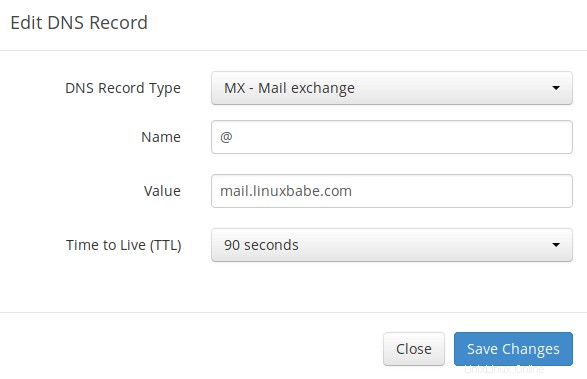
Remarque : Le nom d'hôte pour l'enregistrement MX ne peut pas être un alias vers un autre nom. De plus, il est fortement recommandé d'utiliser des noms d'hôte plutôt que des adresses IP nues pour l'enregistrement MX.
Votre gestionnaire DNS peut vous demander d'entrer une valeur de préférence (c'est-à-dire une valeur de priorité). Il peut s'agir de n'importe quel nombre compris entre 0 et 65 356. Un petit nombre a une priorité plus élevée qu'un grand nombre. Il est recommandé de définir la valeur sur 0, afin que ce serveur de messagerie ait la priorité la plus élevée pour la réception des e-mails. Après avoir créé l'enregistrement MX, vous devez également créer un enregistrement A pour mail.your-domain.com , afin qu'il puisse être résolu en une adresse IP. Si votre serveur utilise une adresse IPv6, assurez-vous d'ajouter un enregistrement AAAA.
Astuce :Si vous utilisez le service DNS Cloudflare, vous ne devez pas activer la fonctionnalité CDN lors de la création d'un enregistrement A pour mail.your-domain.com . Cloudflare ne prend pas en charge le proxy SMTP.
Étape 4 :Configurer le nom d'hôte
La configuration initiale de Plesk nécessite que vous utilisiez la ligne de commande Linux. Ne vous inquiétez pas. Ce processus est très simple.
Connectez-vous à votre serveur via SSH, puis exécutez la commande suivante pour mettre à jour les packages logiciels existants.
sudo apt update sudo apt upgrade -y
Je recommande fortement de créer un sudo utilisateur pour gérer votre serveur plutôt que d'utiliser la root par défaut utilisateur. Exécutez la commande suivante pour créer un utilisateur. Remplacer username avec votre nom d'utilisateur préféré.
adduser username
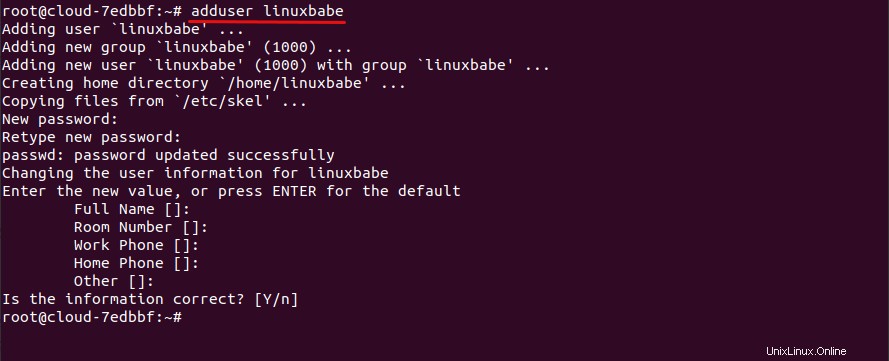
Ajoutez ensuite l'utilisateur au sudo groupe.
adduser username sudo
Passez au nouvel utilisateur.
su - username
Ensuite, définissez un nom de domaine complet (FQDN) pour votre serveur avec la commande suivante.
sudo hostnamectl set-hostname mail.your-domain.com
Nous devons également mettre à jour /etc/hosts fichier avec un éditeur de texte en ligne de commande comme Nano.
sudo nano /etc/hosts
Modifiez-le comme ci-dessous. (Utilisez les touches fléchées pour déplacer le curseur dans le fichier.)
127.0.0.1 mail.your-domain.com localhost
Enregistrez et fermez le fichier. (Pour enregistrer un fichier dans l'éditeur de texte Nano, appuyez sur Ctrl+O , puis appuyez sur Enter confirmer. Pour fermer le fichier, appuyez sur Ctrl+X .)
Pour voir les modifications, reconnectez-vous, puis exécutez la commande suivante pour voir votre nom d'hôte.
hostname -f
Étape 5 :Installez Plesk sur Ubuntu 20.04
Téléchargez le programme d'installation de Plesk avec la commande suivante.
wget https://autoinstall.plesk.com/plesk-installer
Ajouter une autorisation exécutable.
chmod +x plesk-installer
Exécutez le programme d'installation de Plesk.
sudo ./plesk-installer
L'assistant d'installation apparaîtra. Sélectionnez F pour aller de l'avant.
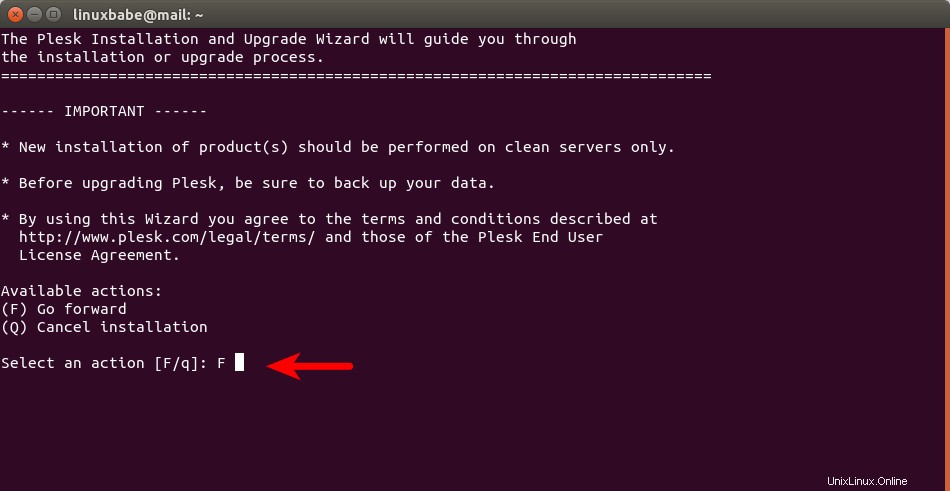
Ensuite, choisissez si vous souhaitez envoyer des informations à Plesk.
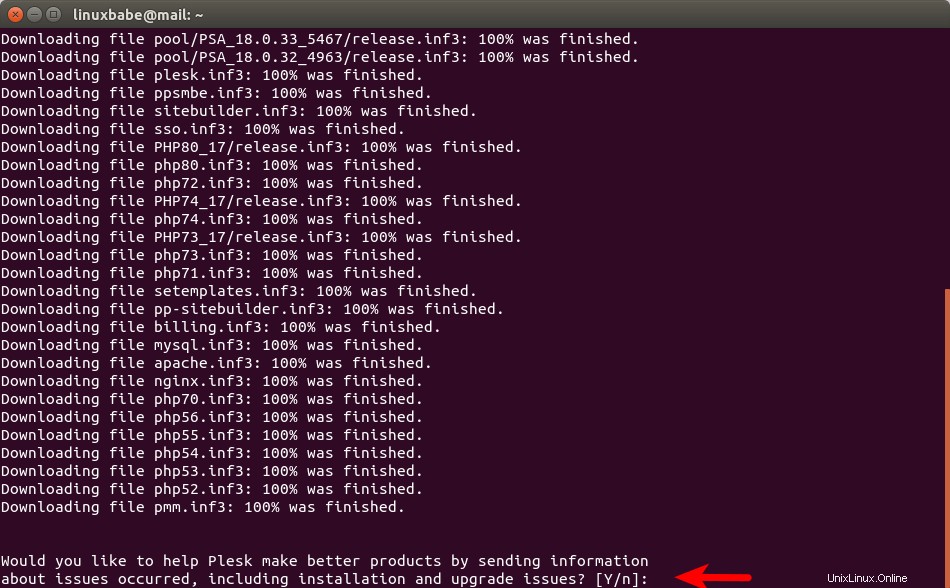
Ensuite, choisissez le type d'installation.
- Recommandé
- Complet
- Personnalisé
Vous pouvez choisir le type d'installation recommandé. Si vous souhaitez installer tous les composants disponibles, vous pouvez toujours le faire plus tard dans le panneau de configuration de Plesk.
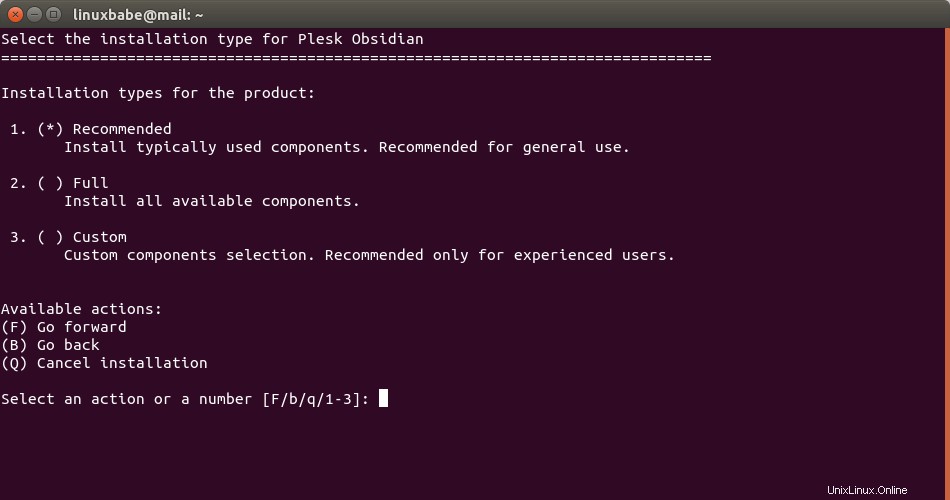
Ensuite, appuyez sur Entrée pour continuer.
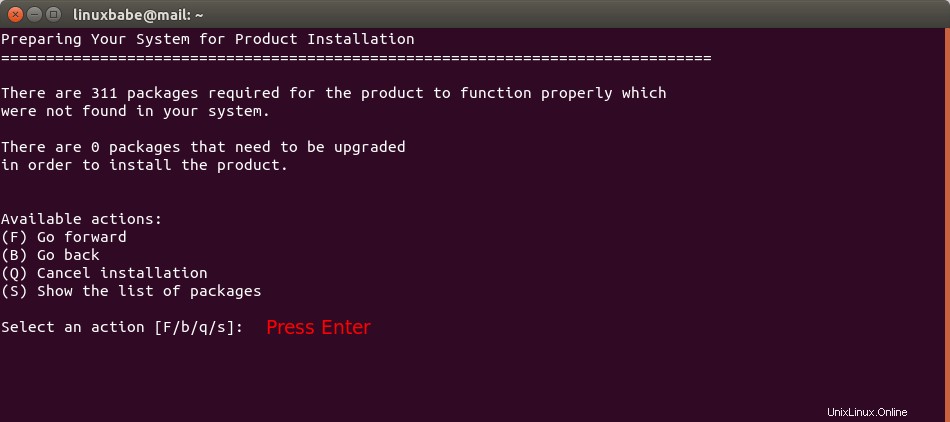
Et attendez la fin de l'installation. Une fois terminé, vous recevrez une URL. Copiez cette URL et collez-la dans la barre d'adresse de votre navigateur Web.
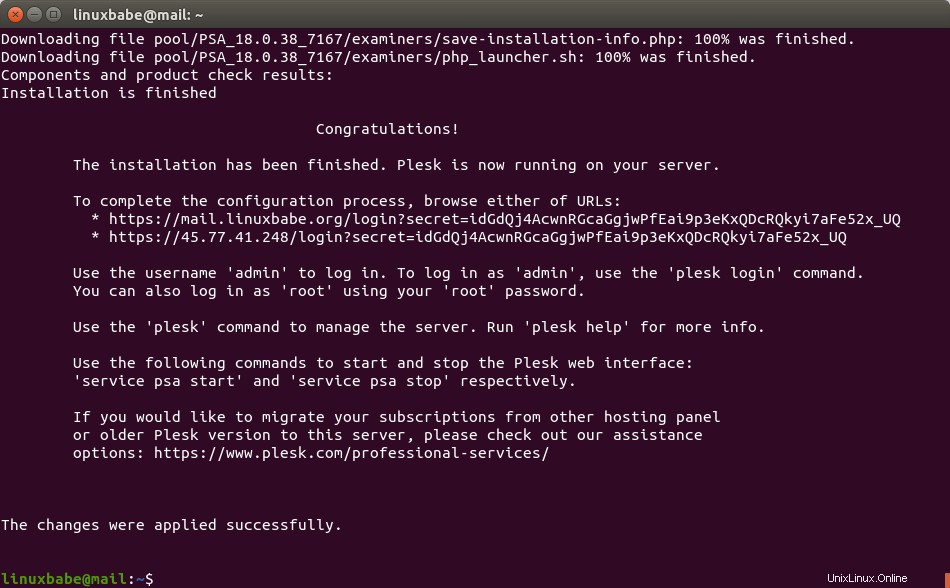
Vous devrez créer un compte administrateur pour l'interface Web de Plesk, et saisir également votre licence d'essai gratuite ici.
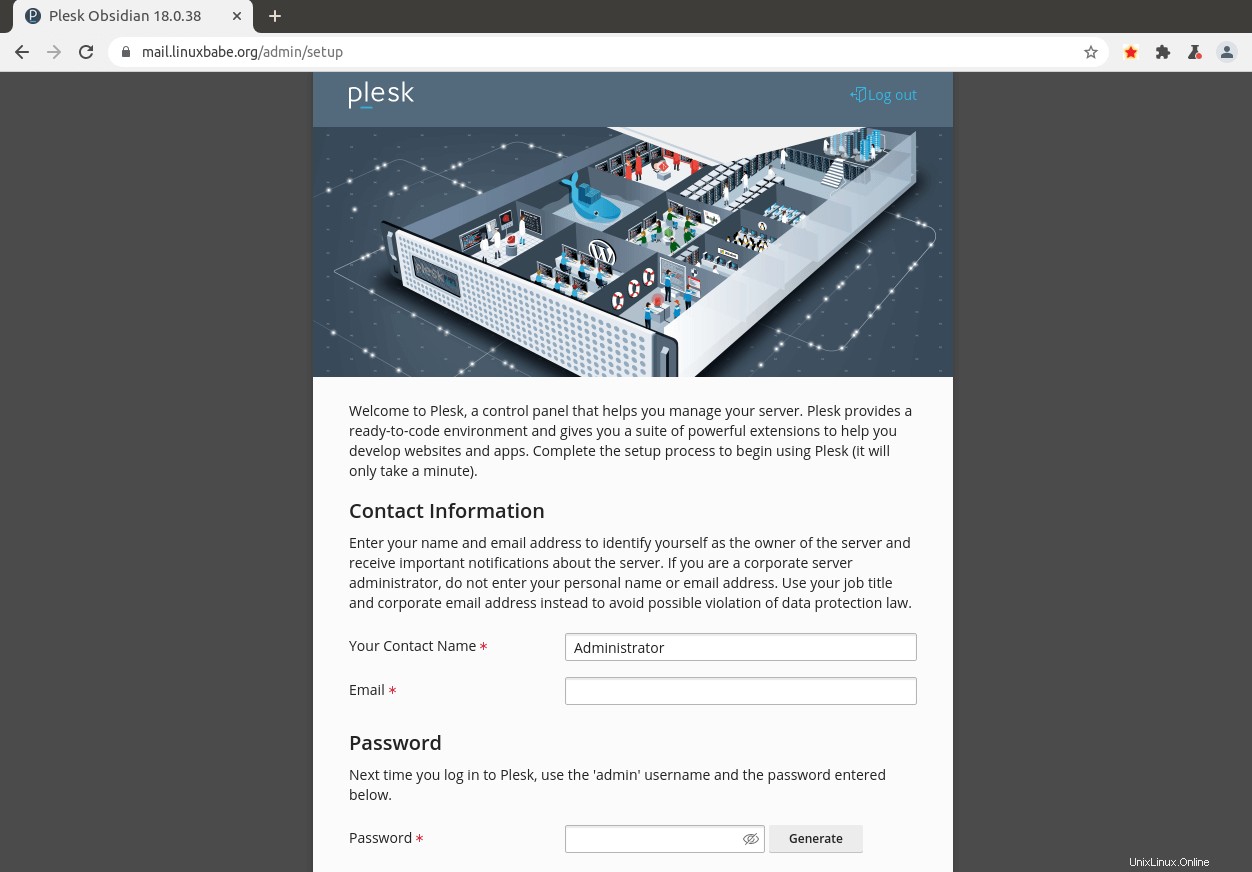
Vous pouvez coller le code d'activation d'essai gratuit dans la case ou sélectionner Procéder avec une licence d'essai complète .
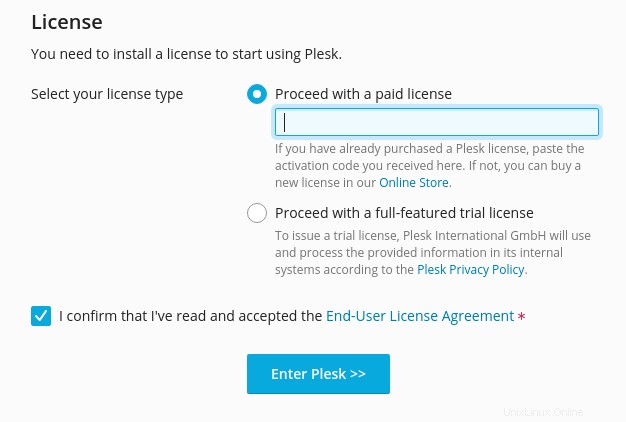
Après cela, choisissez explorer plesk .
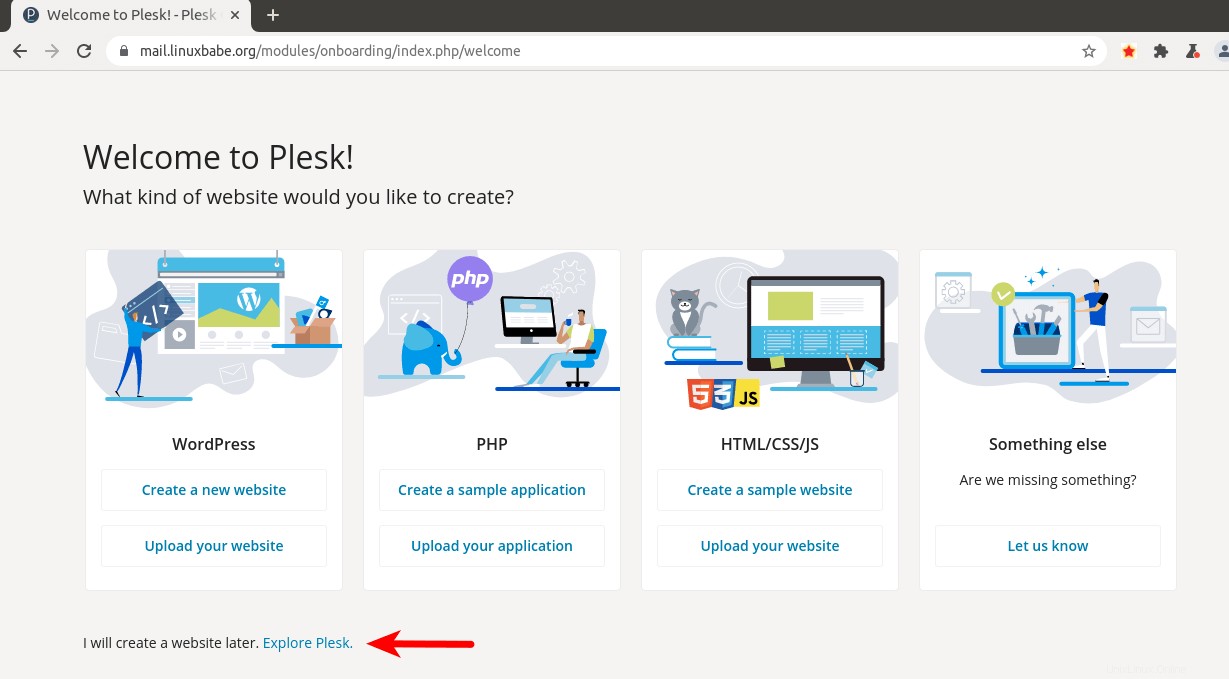
Avant de créer une adresse e-mail pour votre nom de domaine, vous devez ajouter votre domaine dans Plesk.
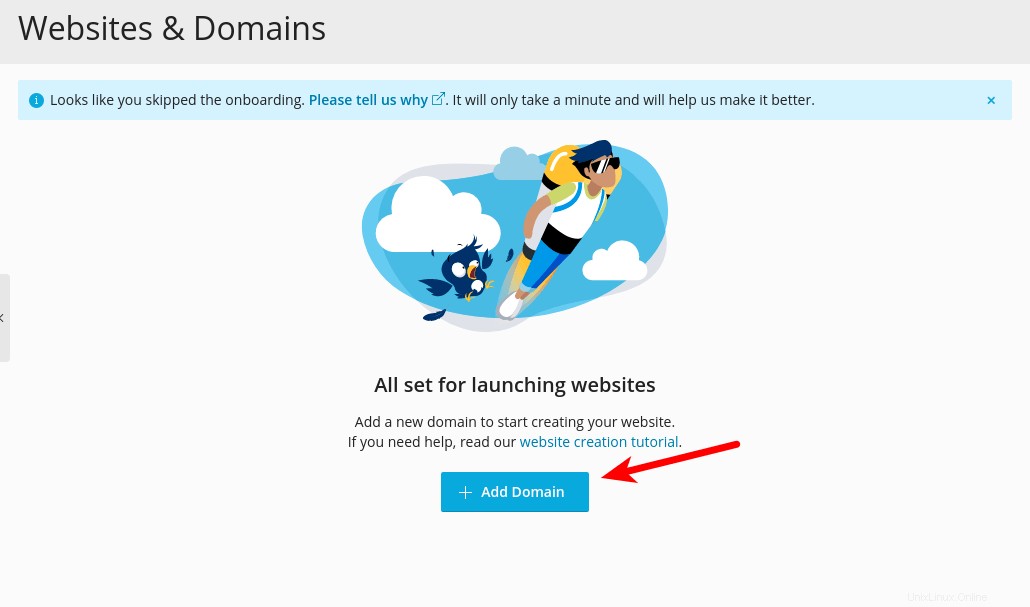
Saisissez votre nom de domaine.
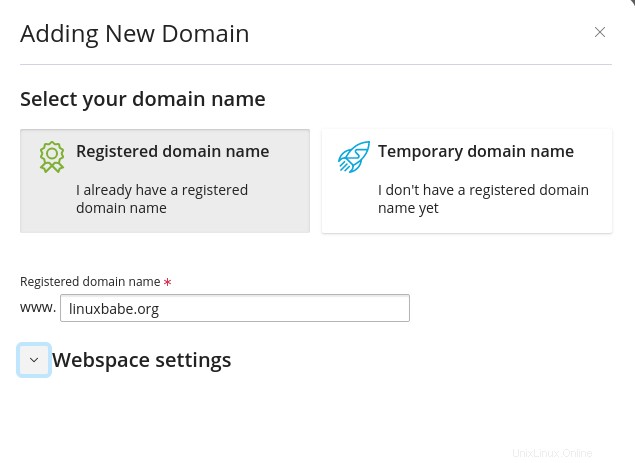
Étape 6 :Utiliser le serveur DNS de Plesk
Par défaut, vous utilisez le serveur DNS de votre bureau d'enregistrement de domaine pour modifier les enregistrements DNS. Le serveur DNS intégré de Plesk peut gérer automatiquement les enregistrements DNS de votre domaine. Certains enregistrements DNS tels que les enregistrements SPF et DKIM sont sujets aux erreurs. Si vous ne souhaitez pas créer ces enregistrements DNS manuellement, vous pouvez choisir d'utiliser le serveur DNS intégré de Plesk. Tout ce que vous avez à faire est d'aller sur le site Web de votre bureau d'enregistrement de domaine et de modifier l'enregistrement NS pour votre domaine.
Par exemple, si vous avez acheté un nom de domaine chez NameCheap, connectez-vous à votre compte NameCheap. Sélectionnez la Domain list menu dans la barre latérale de gauche, puis cliquez sur Gérer bouton à l'extrême droite.
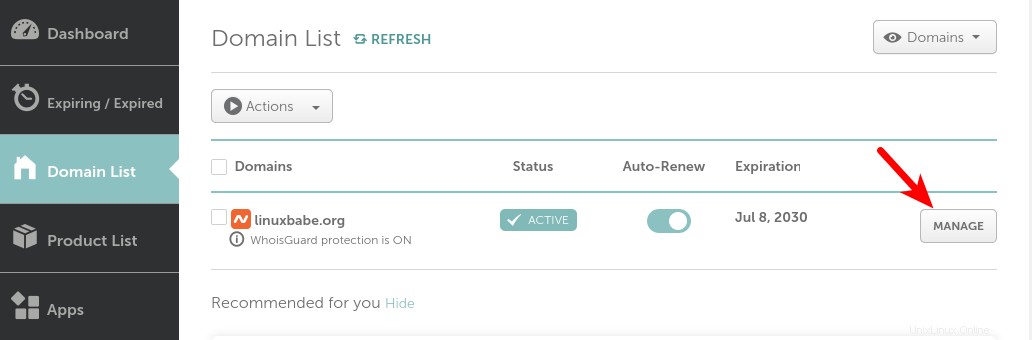
Sélectionnez DNS avancé .
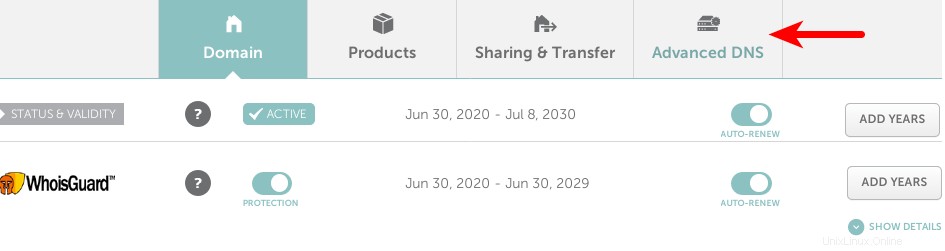
Faites défiler vers le bas de la page, vous trouverez le serveur DNS personnel section. Cliquez sur Ajouter un serveur de noms bouton pour ajouter vos propres serveurs de noms :ns1.example.com et ns2.example.com . Vous devez entrer les adresses IP de vos serveurs de noms. L'adresse IP pour ns1 et ns2 devrait être le même, car vous n'avez qu'un seul serveur Plesk.
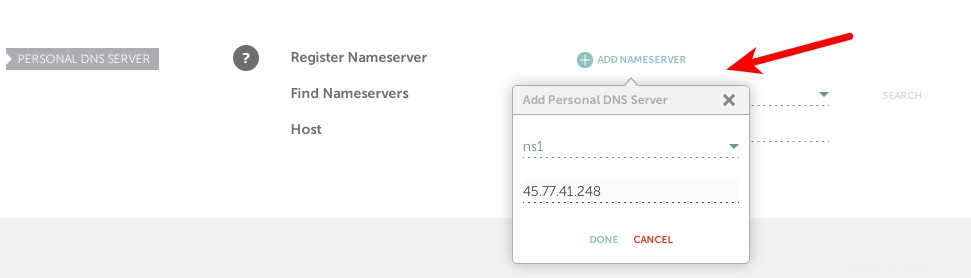
Après avoir ajouté vos deux serveurs de noms, cliquez sur le bouton de recherche pour vérifier s'ils ont été ajoutés avec succès. Si tel est le cas, les enregistrements de glue apparaîtront au bas de cette page.
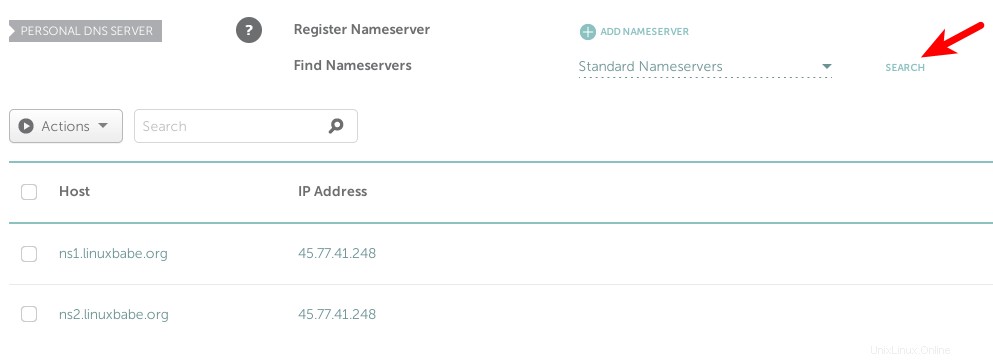
Cliquez maintenant sur le Domain et utilisez votre serveur DNS personnalisé.
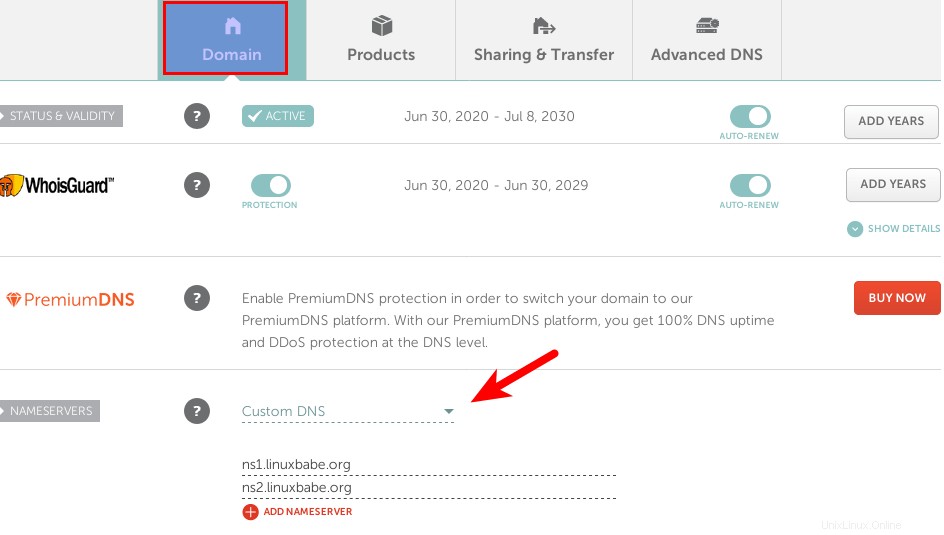
Selon le bureau d'enregistrement de domaine que vous utilisez, votre enregistrement NS peut être propagé instantanément, ou sa propagation peut prendre jusqu'à 24 heures. Vous pouvez aller sur https://dnsmap.io pour vérifier si votre nouvel enregistrement NS est actif.
Après le record NS et coller un disque ont été propagés sur Internet, vos serveurs DNS Plesk répondront aux requêtes DNS pour votre nom de domaine.
Étape 7 :Gérer le serveur de messagerie Plesk
Le service de messagerie est activé automatiquement lorsque vous ajoutez un nom de domaine dans Plesk. Il y a plusieurs choses que vous devez faire pour que cela fonctionne aussi bien que possible.
Installer un certificat TLS Let's Encrypt valide
Par défaut, le serveur de messagerie utilise un certificat TLS auto-signé, les utilisateurs du client de messagerie de bureau et les utilisateurs du client de messagerie Web verront un avertissement de sécurité. Pour résoudre ce problème, nous pouvons obtenir et installer un certificat Let's Encrypt TLS gratuit.
Accédez à Plesk Website & Domains -> Dashboard -> SSL/TLS Certificates .
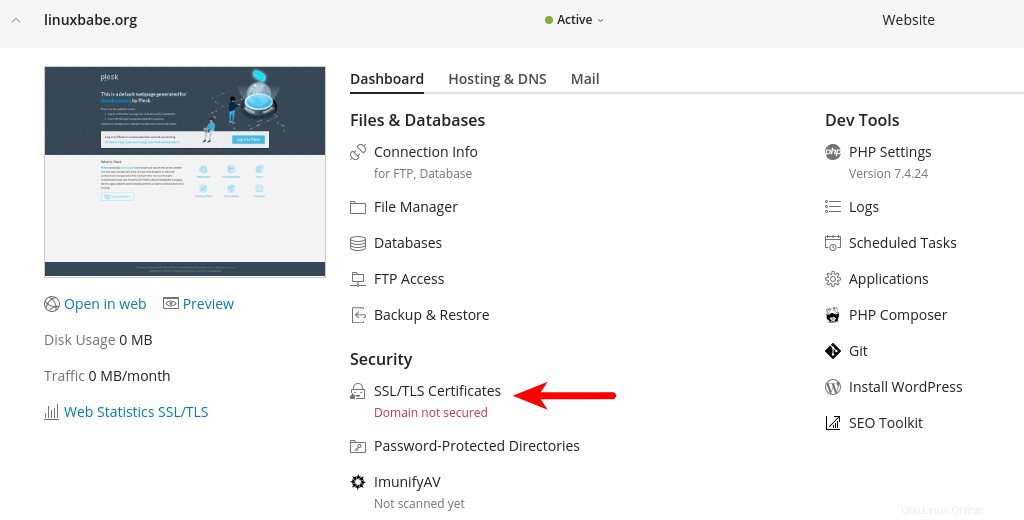
Sélectionnez le certificat Let's Encrypt gratuit.
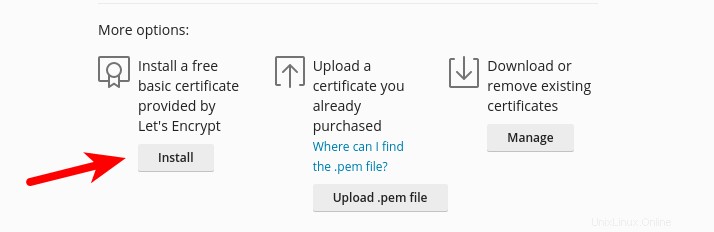
Ensuite, choisissez Secure the wildcard domain et Assign the certificate to the mail domain . Cliquez ensuite sur Obtenez-le gratuitement bouton. (Un certificat TLS générique peut être utilisé pour sécuriser n'importe lequel de vos sous-domaines.)
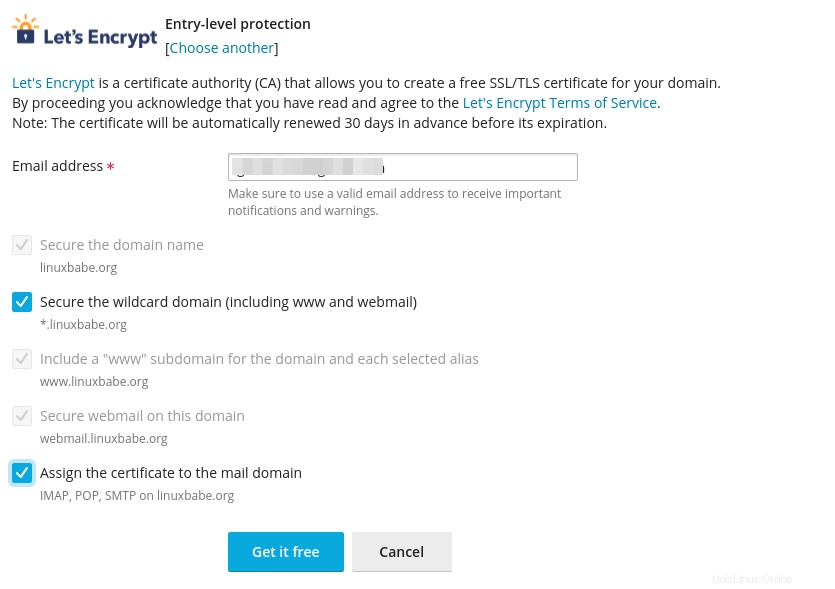
Attendez qu'il se termine. Afin d'obtenir un certificat générique, vous devez ajouter un enregistrement TXT pour prouver que vous êtes bien le propriétaire de votre nom de domaine. Si vous utilisez le serveur DNS intégré dans Plesk comme décrit à l'étape 6, cela se fait automatiquement pour vous. Si vous utilisez le serveur DNS de votre bureau d'enregistrement de domaine, vous devez ajouter cet enregistrement TXT manuellement.
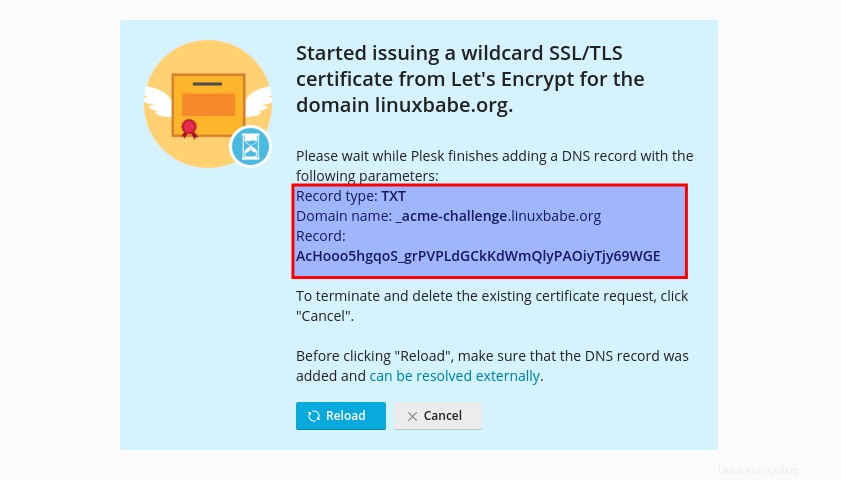
Quelques instants plus tard, cliquez sur Reload bouton. Le certificat générique doit être obtenu et installé sur votre serveur.
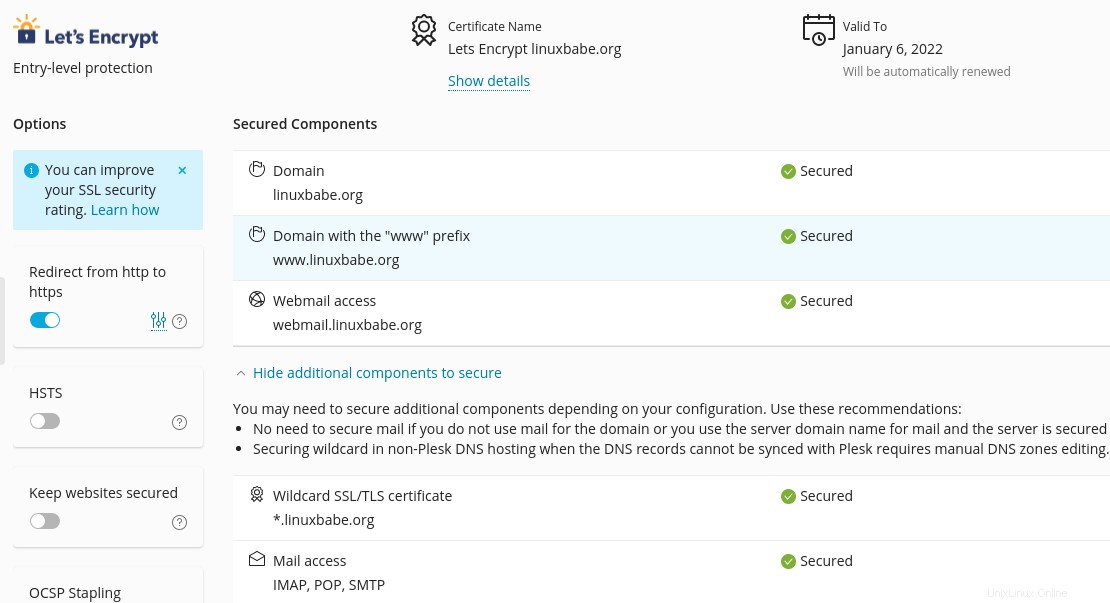
Activer la signature DKIM
DKIM (DomainKeys Identified Mail) utilise une clé privée pour ajouter une signature aux e-mails envoyés depuis votre domaine . Les serveurs SMTP récepteurs vérifient la signature en utilisant la clé publique correspondante, qui est publiée dans la zone DNS de votre domaine. Cela permet d'éviter l'usurpation d'e-mails.
Accédez à Plesk Website & Domains ->Mail -> Mail Settings .
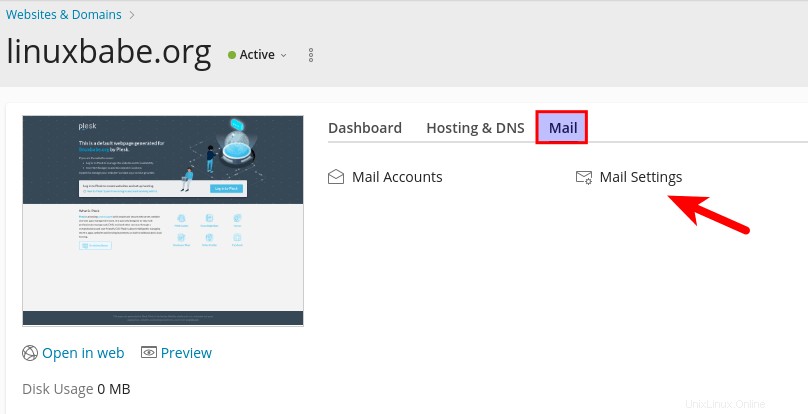
Cochez la case DKIM et appliquez les modifications. Si vous utilisez le serveur DNS intégré dans Plesk, il ajoutera automatiquement l'enregistrement DKIM pour votre nom de domaine.
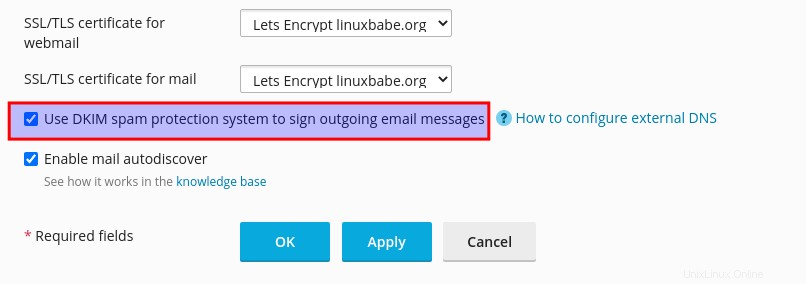
Créer des adresses e-mail
Sélectionnez l'onglet E-mail sur le tableau de bord principal de Plesk et créez des adresses e-mail pour votre nom de domaine.
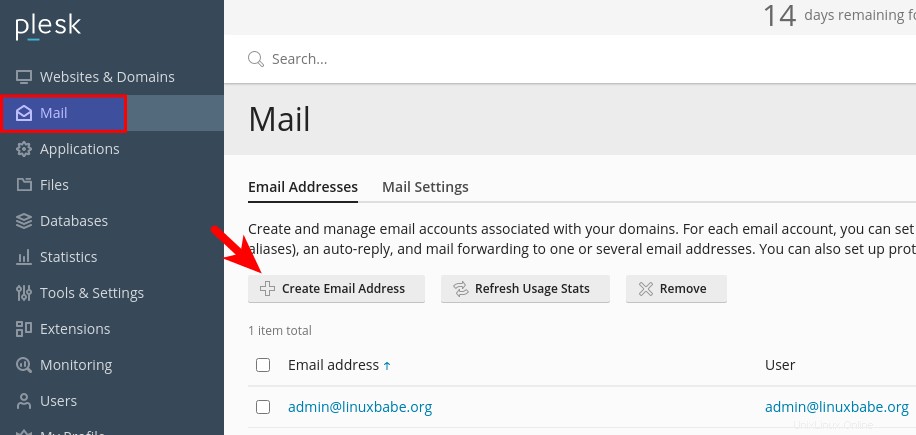
Activer SpamAssassin
SpamAssassin est un programme qui peut vous aider à détecter les spams arrivant sur votre serveur. Pour activer SpamAssassin, accédez à Tools & Settings -> Plesk -> Updates .
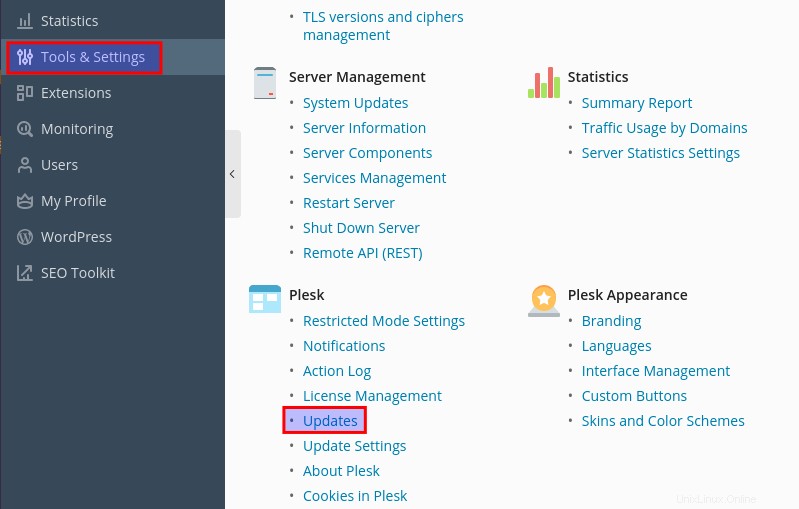
Sélectionnez ensuite Add/Remove Components .
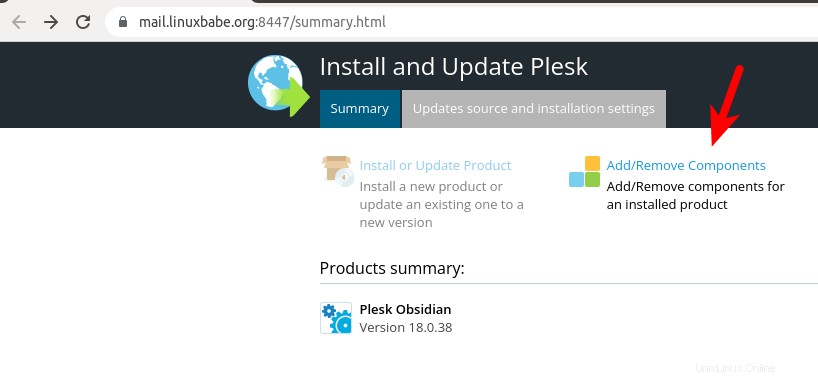
Développez l'Mail hosting et installez SpamAssassin.
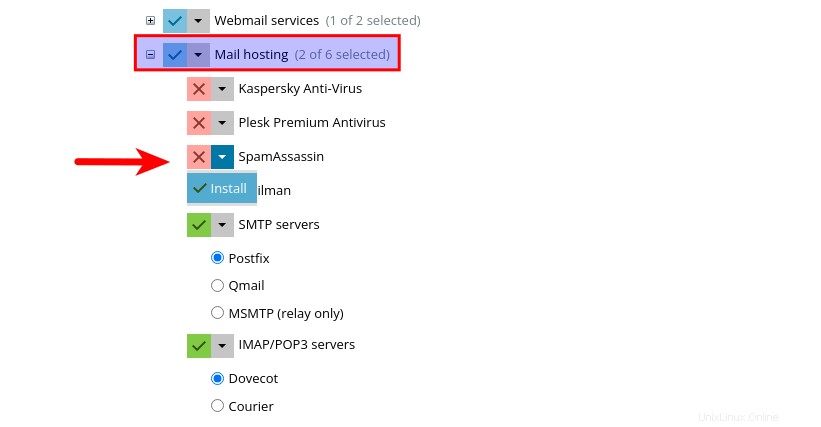
Cliquez sur Continue bouton et il sera installé dans quelques instants.
Créer un enregistrement PTR
Un enregistrement de pointeur, ou enregistrement PTR, mappe une adresse IP à un FQDN (nom de domaine complet). C'est l'équivalent de l'enregistrement A et est utilisé pour le DNS inversé recherche, qui peut aider à bloquer les spammeurs. De nombreux serveurs SMTP rejettent les e-mails si aucun enregistrement PTR n'est trouvé pour le serveur d'envoi.
Pour vérifier l'enregistrement PTR d'une adresse IP, exécutez cette commande via SSH.
dig -x IP-address +short
ou
host IP-address
L'enregistrement PTR n'est pas géré par votre bureau d'enregistrement de domaine ou Plesk. Il est géré par l'organisation qui vous donne une adresse IP. Parce que vous obtenez l'adresse IP de votre fournisseur d'hébergement ou de votre FAI, et non de votre registraire de domaine, vous devez donc définir un enregistrement PTR pour votre IP dans le panneau de configuration de votre fournisseur d'hébergement, ou demander à votre FAI . Sa valeur doit être le nom d'hôte de votre serveur de messagerie :mail.your-domain.com . Si votre serveur utilise une adresse IPv6, assurez-vous d'ajouter également un enregistrement PTR pour votre adresse IPv6 .
Pour modifier l'enregistrement DNS inverse de votre VPS Kamatera, connectez-vous à l'espace client Kamatera, puis ouvrez un ticket d'assistance et dites-leur d'ajouter un enregistrement PTR pour les adresses IP de votre serveur afin de faire pointer l'adresse IP vers mail.your-domain.com . Ce n'est pas pratique, vous pourriez penser, mais c'est pour éloigner les spammeurs de la plate-forme, donc les expéditeurs légitimes d'e-mails comme nous auront une excellente réputation IP.
Étape 8 :Connexion à partir des clients de messagerie
Lancez votre client de messagerie de bureau tel que Mozilla Thunderbird ou Microsoft Outlook et ajoutez un compte de messagerie.
- Dans la section serveur entrant, sélectionnez le protocole IMAP, saisissez
mail.your-domain.comcomme nom de serveur, choisissez le port 993 et SSL/TLS. Choisisseznormal passwordcomme méthode d'authentification. - Dans la section sortant, sélectionnez le protocole SMTP, saisissez
mail.your-domain.comcomme nom de serveur, choisissez le port 465 et SSL/TLS. Choisisseznormal passwordcomme méthode d'authentification.
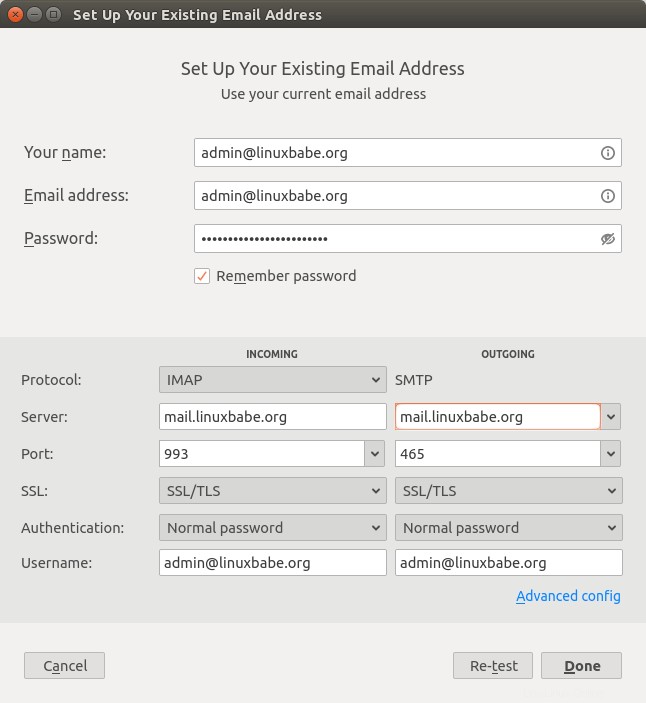
Le client de messagerie Web est disponible sur https://webmail.your-domain.com .
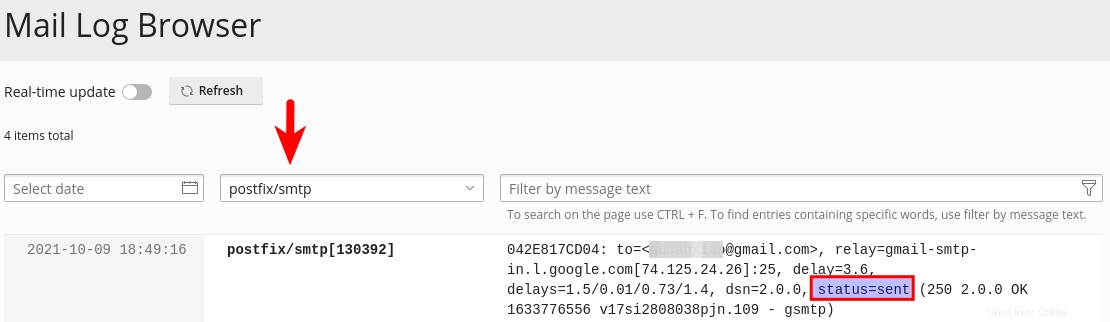
Vous pouvez désormais envoyer des e-mails de test à vos autres adresses e-mail telles que Gmail, Yahoo Mail, etc.
Étape 9 :Vérifier si le port 25 (sortant) est bloqué
Votre FAI ou fournisseur d'hébergement ne bloquera pas les connexions entrantes vers le port 25 de votre serveur , ce qui signifie que vous pouvez recevoir des e-mails d'autres serveurs de messagerie. Cependant, de nombreux FAI/fournisseurs d'hébergement bloquent les connexions sortantes vers le port 25 d'autres serveurs de messagerie , ce qui signifie que vous ne pouvez pas envoyer d'e-mails.
Astuce :Si vous utilisez Kamatera VPS, alors le port sortant 25 est ouvert par défaut.
Si votre e-mail n'est pas arrivé à votre autre adresse e-mail telle que Gmail, vérifiez le journal des e-mails dans le panneau d'administration de Plesk. Accédez à Tools & Settings -> Assistance and Troubleshooting -> Mail Log Browser .
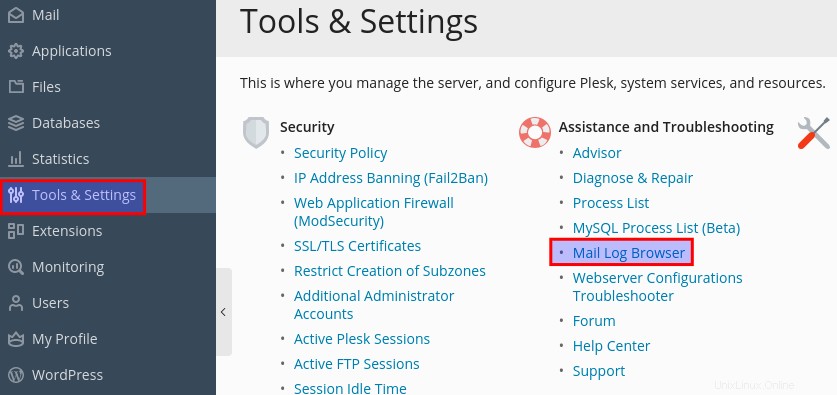
Sélectionnez ensuite Postfix/SMTP comme source. Si le port sortant 25 n'est pas bloqué, vous verrez le message status = sent , indiquant que l'e-mail a bien été envoyé au destinataire.
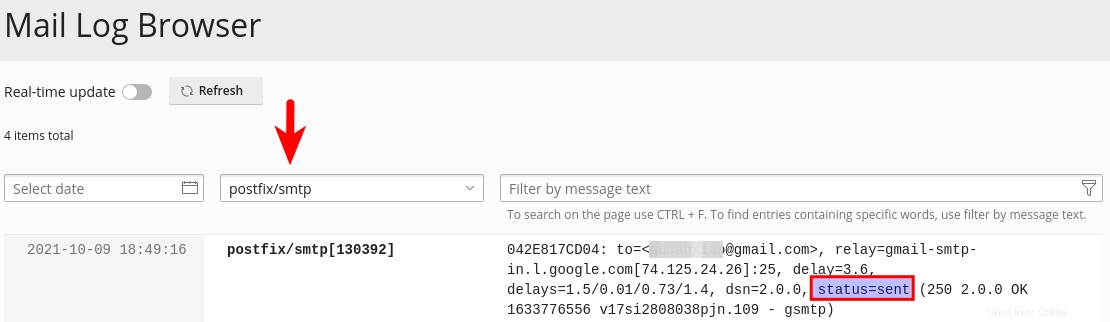
Si le port 25 (sortant) est bloqué, vous verrez la connection timed out message d'erreur.
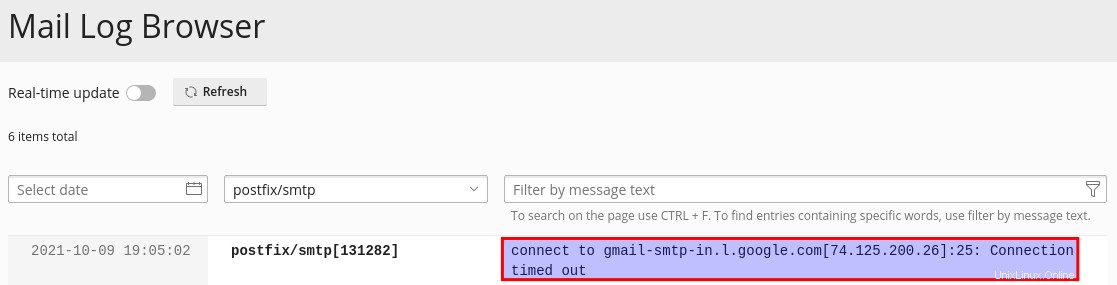
Dans ce cas, votre Postfix ne peut pas envoyer d'emails vers d'autres serveurs SMTP. Demandez à votre FAI/fournisseur d'hébergement de l'ouvrir pour vous. S'ils refusent votre demande, vous devez configurer un relais SMTP pour contourner le blocage du port 25.
Vous ne pouvez toujours pas envoyer d'e-mail ?
Si le port 25 (sortant) n'est pas bloqué, mais que vous ne pouvez toujours pas envoyer d'e-mails depuis votre propre serveur de messagerie vers votre autre adresse e-mail telle que Gmail, consultez le journal des e-mails. Certaines personnes peuvent voir le message suivant dans le journal
host gmail-smtp-in.l.google.com[2404:6800:4003:c03::1b] said: 550-5.7.1 [2a0d:7c40:3000:b8b::2] Our system has detected that 550-5.7.1 this message does not meet IPv6 sending guidelines regarding PTR 550-5.7.1 records and authentication. Please review 550-5.7.1 https://support.google.com/mail/?p=IPv6AuthError for more information
Cela signifie que votre serveur de messagerie utilise IPv6 pour envoyer l'e-mail, mais que vous n'avez pas configuré d'enregistrements IPv6. Vous devez vous rendre dans votre gestionnaire DNS, définir AAAA record pour mail.your-domain.com , alors vous devez définir PTR enregistrer pour votre adresse IPv6, qui est abordée à l'étape 7.
Étape 10 :Tester le score et l'emplacement des e-mails
Après avoir créé l'enregistrement PTR, SPF, DKIM, accédez à https://www.mail-tester.com . Vous verrez une adresse e-mail unique. Envoyez un e-mail depuis votre domaine à cette adresse, puis vérifiez votre score. Comme vous pouvez le voir, j'ai obtenu un score parfait. Dans le résultat du test, vous devez vérifier si votre enregistrement PTR, SPF et DKIM sont valides.
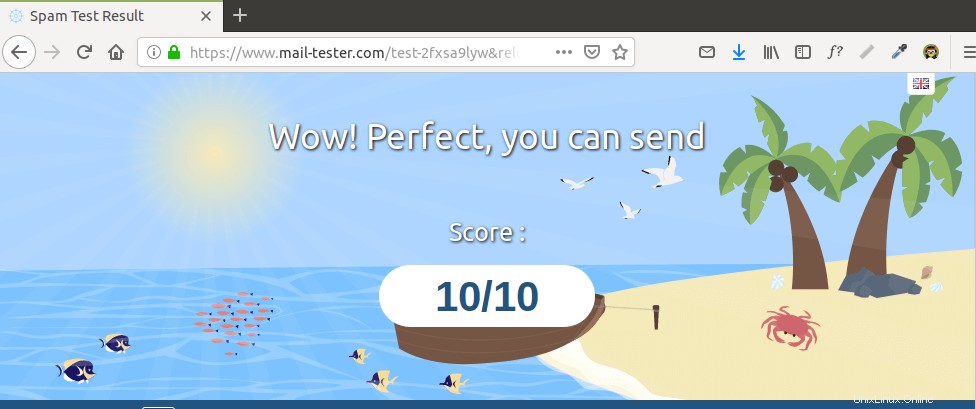 Mail-tester.com ne peut vous montrer qu'un score d'expéditeur. Il existe un autre service appelé GlockApps qui vous permet de vérifier si votre e-mail est arrivé dans la boîte de réception ou le dossier spam du destinataire, ou s'il a été rejeté. Il prend en charge de nombreux fournisseurs de messagerie populaires tels que Gmail, Outlook, Hotmail, YahooMail, iCloud mail, etc.
Mail-tester.com ne peut vous montrer qu'un score d'expéditeur. Il existe un autre service appelé GlockApps qui vous permet de vérifier si votre e-mail est arrivé dans la boîte de réception ou le dossier spam du destinataire, ou s'il a été rejeté. Il prend en charge de nombreux fournisseurs de messagerie populaires tels que Gmail, Outlook, Hotmail, YahooMail, iCloud mail, etc. 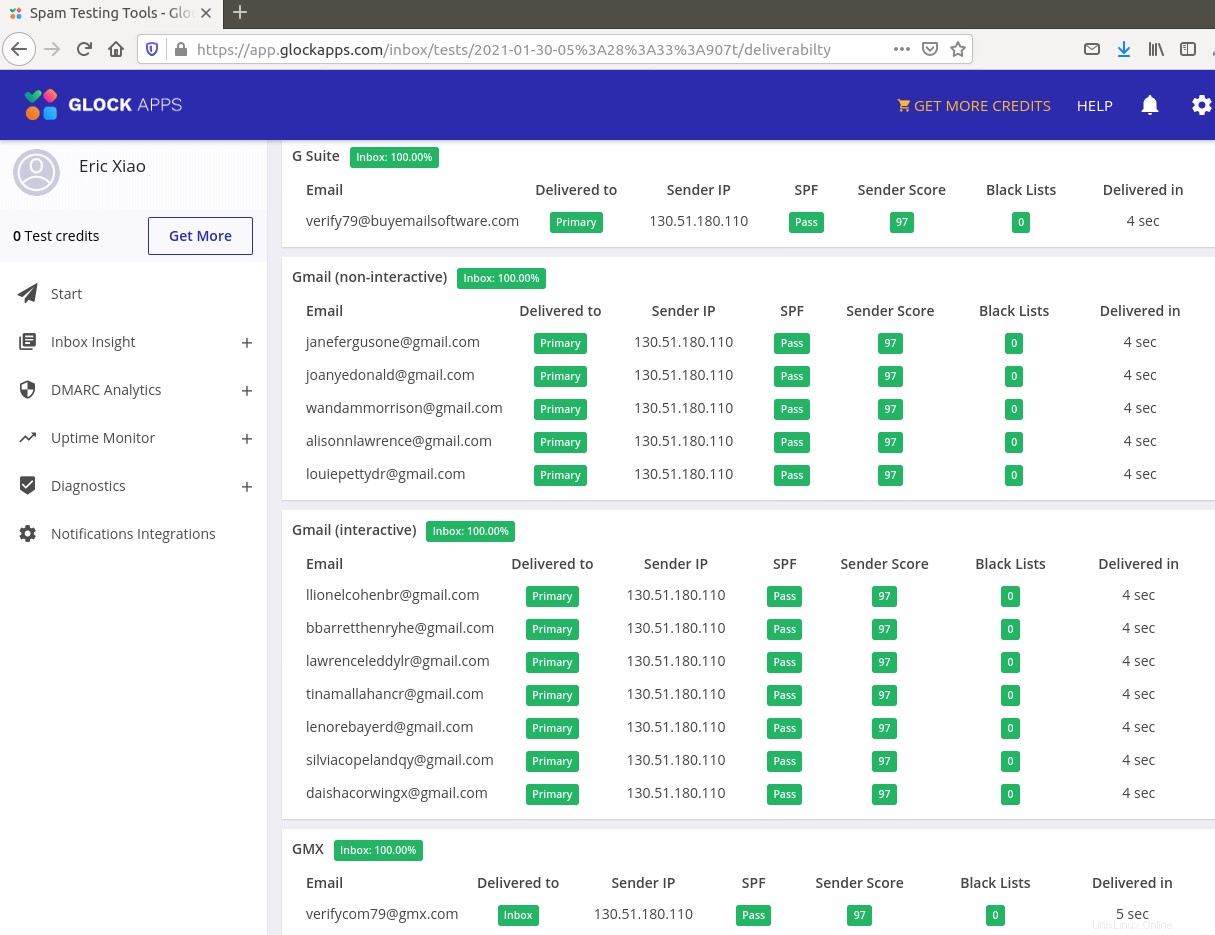
Que se passe-t-il si vos e-mails sont toujours marqués comme spam ?
J'ai plus de conseils pour vous dans cet article :Comment empêcher que vos e-mails soient marqués comme spam. Bien que cela prenne du temps et des efforts, vos e-mails finiront par être placés dans la boîte de réception après avoir appliqué ces conseils.
Que se passe-t-il si votre e-mail est rejeté par Microsoft Mailbox ?
Microsoft semble utiliser une liste noire interne qui bloque de nombreuses adresses IP légitimes. Si vos e-mails sont rejetés par Outlook ou Hotmail, vous devez soumettre le formulaire d'informations sur l'expéditeur. Après cela, votre e-mail sera accepté par Outlook/Hotmail.
Comment mettre à niveau Plesk
Lorsqu'une nouvelle version de Plesk sort, vous pouvez la mettre à niveau à partir du panneau d'administration Web de Plesk. Accédez à Tools & Settings -> Plesk -> Updates .
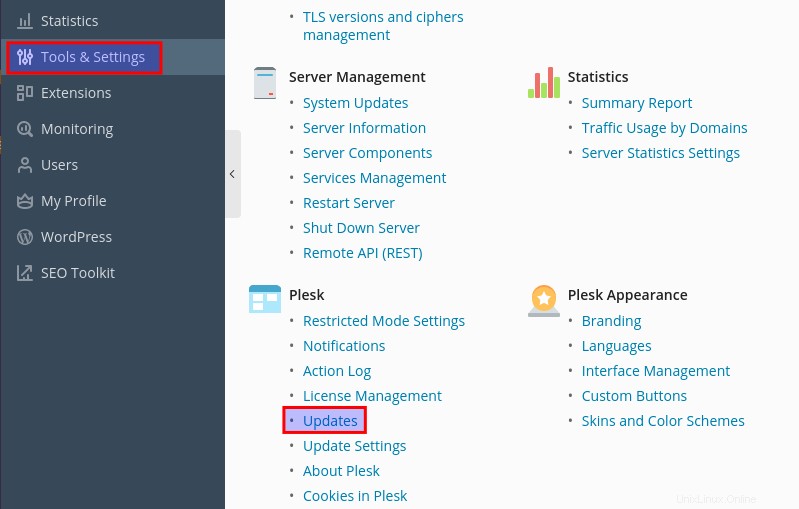
Cliquez ensuite sur Install or Upgrade Product . Si cet élément est grisé, cela signifie que vous utilisez la dernière version de Plesk.
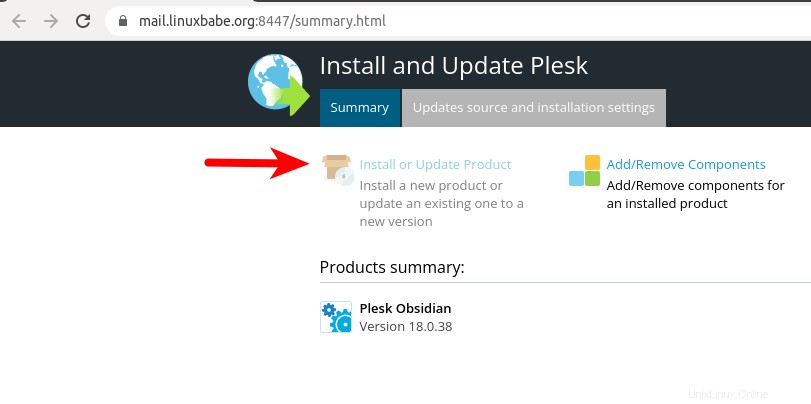
Remarque :Lorsqu'il existe à la fois une nouvelle version de Plesk et du système d'exploitation du serveur, il est recommandé de mettre à niveau Plesk avant de mettre à niveau le système d'exploitation. Consultez également le site Web officiel de Plesk pour vous assurer que Plesk prend en charge la nouvelle version du système d'exploitation avant de procéder à la mise à niveau.